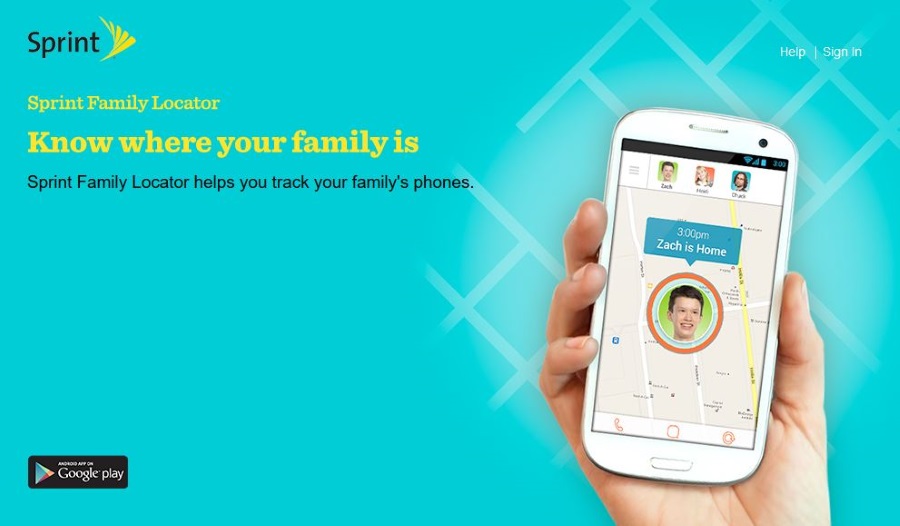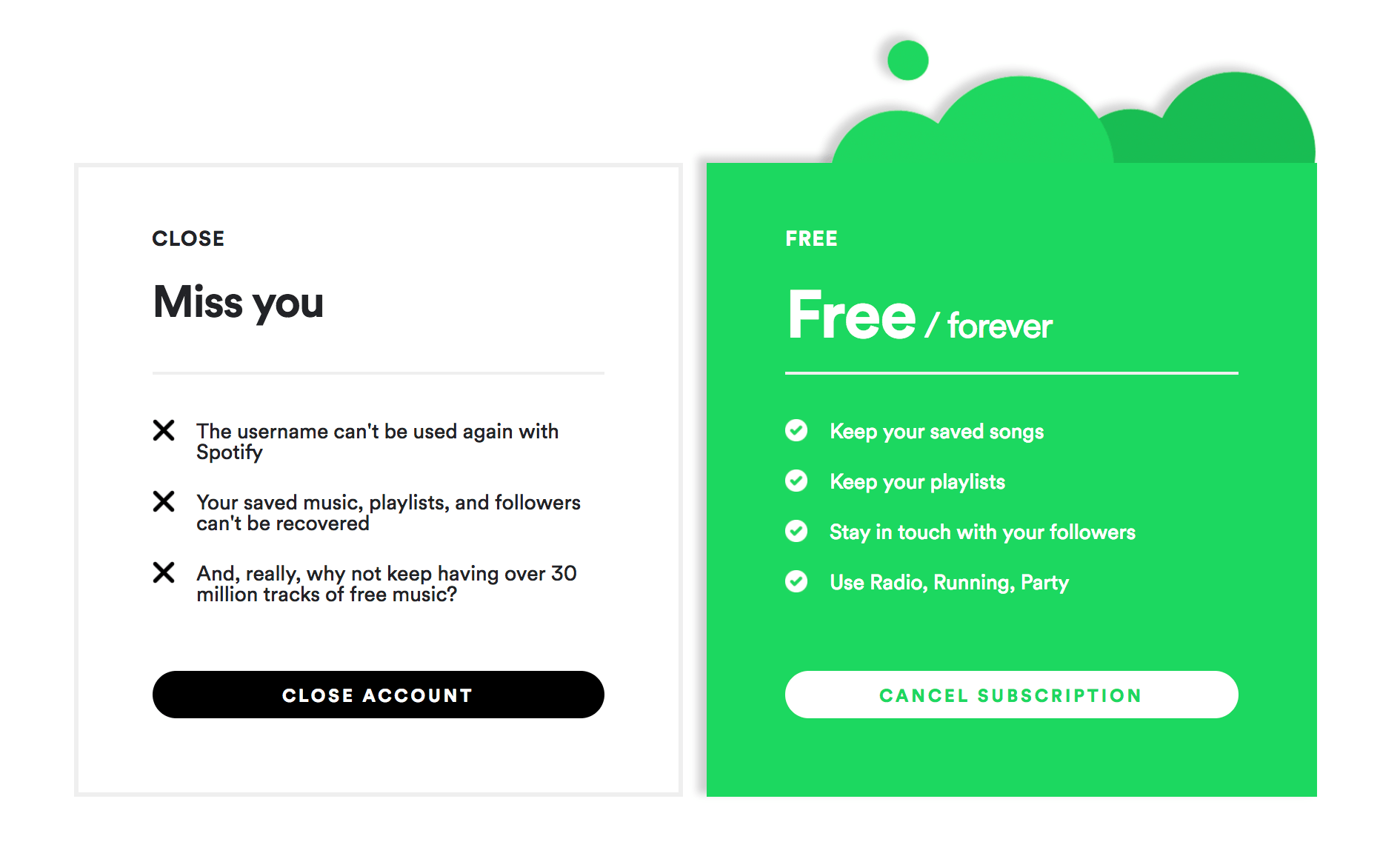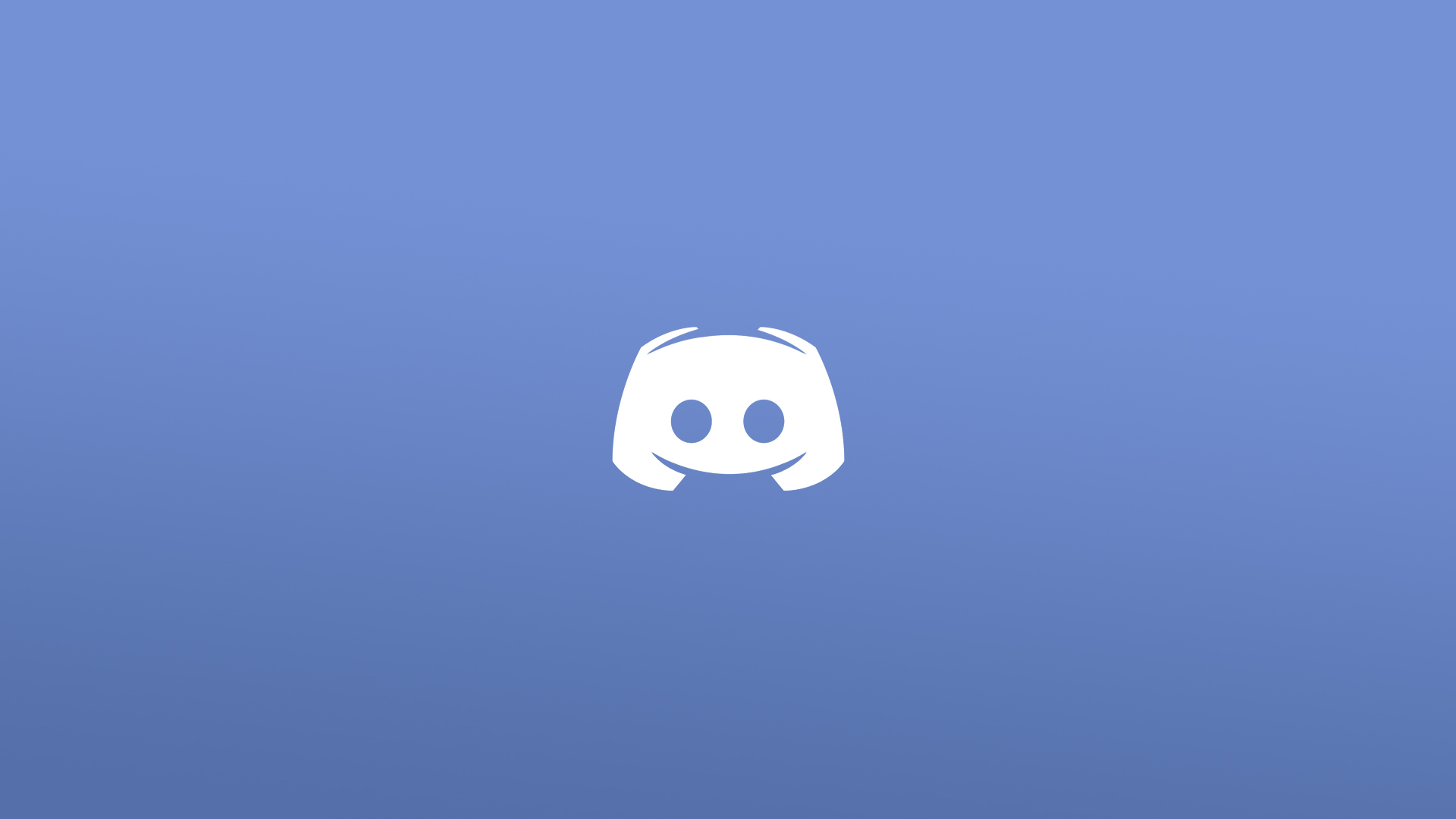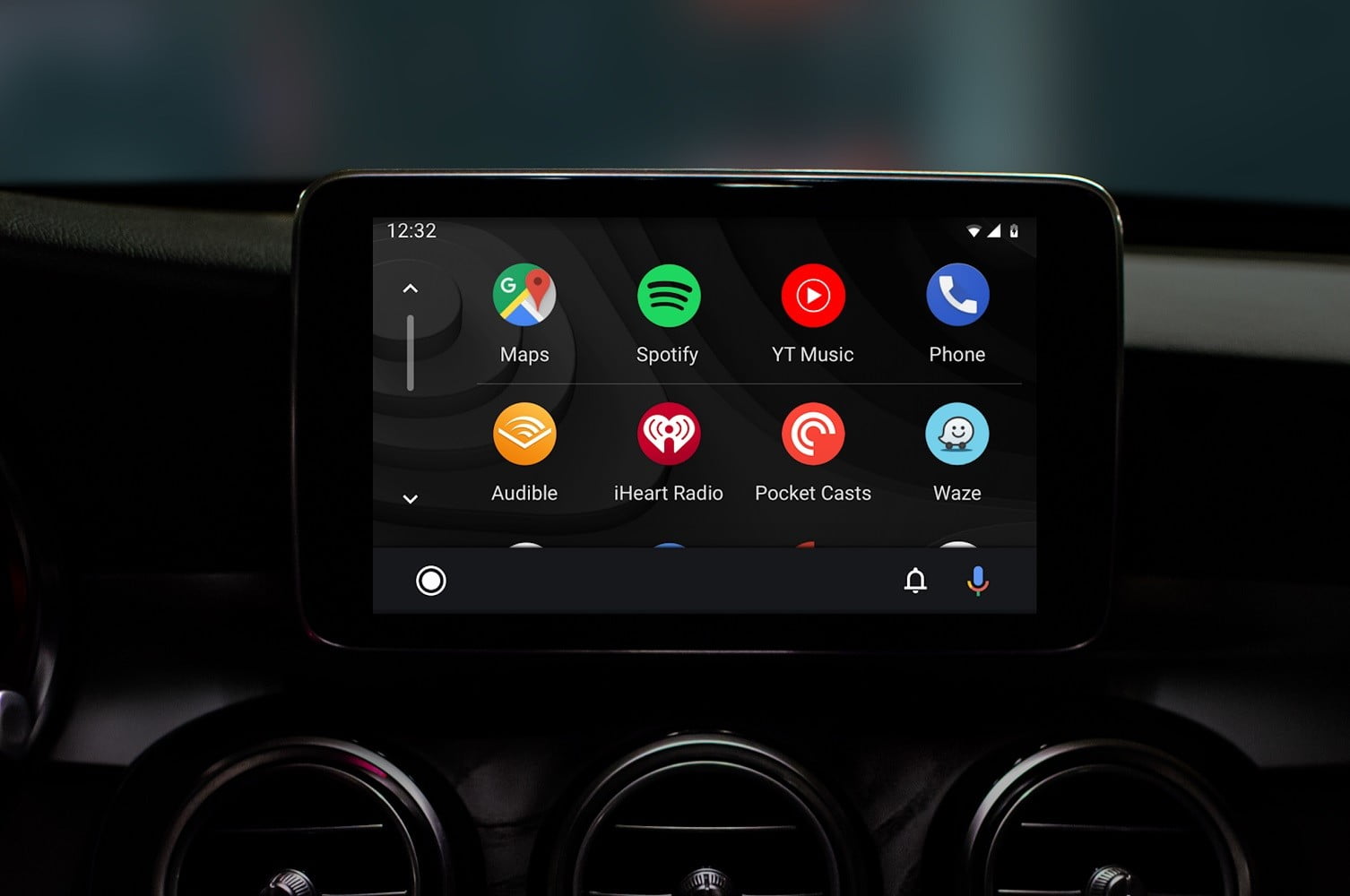다른 소셜 플랫폼과 비교하여 TikTok은 해당 플랫폼보다 투명하지 않습니다. 그러나 다른 사람이 귀하의 계정을 사용하고 있는지 확인할 수 있는 방법이 있습니다. 이 과정은 길고 다소 복잡하지만 완전히 가능합니다.

업로드하지 않은 동영상을 보고 있거나 계정이 비공개로 설정되어 있지만 모르는 팔로워가 있는 경우 계정이 도용되었을 수 있습니다. 확실하지 않은 경우 아래 자습서에 따라 로그인 정보를 볼 수 있습니다. 계정이 해킹당했다고 생각되면 가장 먼저 해야 할 일은 TikTok 비밀번호를 변경하는 것입니다.
마지막 활성 사용을 보는 방법
iPhone 또는 Android에서
TikTok을 사용하면 누가 언제 어떤 기기에서 계정에 로그인했는지 확인할 수 있습니다. 좋은 소식은 모바일 앱 내에서 알림을 볼 수 있다는 것입니다. 나쁜 소식은 정보를 얻기 위해 골대를 뛰어 넘어야 한다는 것입니다. 불행히도 TikTok은 시장에서 가장 비밀스러운 소셜 미디어 앱 중 하나로 남아 있습니다.
로그인 정보를 보려면 먼저 앱의 설정에서 계정 데이터를 요청해야 합니다. TikTok이 귀하의 정보를 수집하는 데 최대 2일이 소요될 수 있음을 명심하십시오. 또한 보고서는 4일 동안 다운로드할 수 있습니다. 따라서 다운로드 링크가 만료되기 전에 프로필을 자주 확인하고 ZIP 파일을 받으십시오.
다운로드 후 스마트폰과 앱 내에서 로그인 정보를 볼 수 있습니다. 데이터를 요청하는 방법을 알아보겠습니다.
데이터 요청
TikTok에서 데이터를 요청하는 것은 쉽지만 옵션은 약간 숨겨져 있습니다. 방법은 다음과 같습니다.
1 단계
스마트폰에서 틱톡 앱을 실행하세요. 로그인하지 않은 경우 로그인 방법을 선택하고 자격 증명을 제출합니다.

2 단계
그런 다음 홈 화면으로 이동하고 추천 동영상이 시작됩니다. 그런 다음 화면 오른쪽 하단 모서리에 있는 프로필 아이콘을 탭합니다.

3단계
그러면 TikTok이 계정의 주요 정보가 포함된 프로필 화면으로 이동합니다. 이것은 Instagram의 프로필 페이지 레이아웃을 다소 연상시킵니다. 이 페이지에서 화면 오른쪽 상단의 설정 아이콘을 탭합니다. 표준 톱니바퀴 대신 Android에서는 3개의 수직 점, iPhone에서는 3개의 수평 점으로 구성됩니다.

4단계
그런 다음 설정 및 개인 정보 보호 화면으로 들어갑니다. 이제 개인 정보 보호 및 안전 목록 상단 근처에 있는 항목.

5단계
개인 정보 보호 및 안전 섹션이 열리면 개인화 및 데이터 섹션. 그 아래에 있는 같은 이름의 메뉴 항목을 누릅니다.

6단계
다음 화면에서는 데이터 다운로드 기입. 선택적으로 이 섹션에 개인화된 광고 슬라이더가 있을 수도 있습니다. 데이터 다운로드를 탭합니다.

7단계
그러면 TikTok이 데이터 다운로드 페이지를 표시합니다. 여기에는 두 개의 탭이 있습니다. 데이터 요청 그리고 데이터 다운로드.

데이터 요청 탭에는 ZIP 파일에 포함된 데이터에 대한 간략한 설명이 포함되어 있습니다. 귀하의 프로필, 귀하의 활동 및 귀하의 앱 설정은 세 가지 주요 범주입니다. TikTok은 또한 앱이 요청을 처리하는 데 최대 30일이 소요될 수 있음을 알려줍니다.
화면 하단 근처에 있는 데이터 파일 요청 버튼을 누릅니다.
8단계
이 단계는 선택 사항입니다. 요청을 제출한 후 데이터 다운로드 탭을 탭할 수 있습니다. 파일 상태가 보류 중임을 알 수 있습니다. 여기에서 TikTok은 파일을 준비하는 데 1~2일이 소요된다고 말합니다.

최소 24시간마다 이 페이지로 돌아와 요청을 확인하십시오.
데이터 다운로드
파일이 준비되었다는 알림을 받은 후 다운로드를 계속할 수 있습니다. 이 프로세스는 시간이 조금 더 오래 걸리므로 T의 지침을 따르십시오. 수행 방법은 다음과 같습니다.
1 단계
앱을 실행하고 이전 자습서의 1-6단계를 반복합니다. 데이터 다운로드 화면이 나타나면 데이터 다운로드 탭을 누릅니다.

2 단계
데이터 요청 목록이 표시되어야 합니다. 이것이 첫 번째 항목인 경우 목록에는 항목이 하나만 있습니다. 그렇지 않은 경우 가장 최근 요청 옆에 있는 빨간색 다운로드 버튼을 탭합니다.

3단계
이 단계에서 다운로드를 완료할 앱을 선택해야 합니다. 좋아하는 브라우저를 선택하십시오.
4단계
그러면 브라우저가 공식 TikTok 사이트의 웹 버전으로 이동합니다. 여기에 사용 가능한 모든 로그인 옵션이 표시됩니다. 선호하는 방법을 선택하세요.

자격 증명을 입력하고 확인합니다. 최상위 옵션을 권장합니다.
5단계
이제 TikTok이 보안 문자를 표시합니다. 퍼즐 조각을 제자리에 밀어 넣어야 할 가능성이 큽니다.
6단계
TikTok이 로그인 성공 메시지를 표시하고 인증 페이지로 리디렉션합니다. 여기에서 코드 보내기 버튼을 누릅니다.

7단계
TikTok에서 4자리 인증 코드가 포함된 문자 메시지를 받게 됩니다. TikTok에서 SMS를 보낼 때마다 수수료가 적용될 수 있음을 기억하십시오. 인증 페이지의 타이머가 약 1분을 알려주므로 코드를 빠르게 입력하세요.

계속 버튼을 누릅니다.
8단계
이제 브라우저에 데이터가 포함된 ZIP을 다운로드하라는 메시지가 표시됩니다. 다운로드 버튼을 누릅니다.

브라우저가 ZIP 파일을 장치에 다운로드합니다. 다운로드 설정을 변경하지 않은 경우 다운로드 폴더에서 파일을 찾아야 합니다.
로그인 기록 보기
계정 데이터를 다운로드하면 이제 로그인 기록을 볼 수 있습니다. 방법은 다음과 같습니다.
1 단계
휴대폰에서 TikTok 앱을 실행하고 필요한 경우 로그인합니다.

2 단계
화면 오른쪽 하단 모서리에 있는 프로필 아이콘을 탭합니다.

3단계
프로필 화면에 도착하면 하단 메뉴에서 받은 편지함 아이콘을 찾으세요. 그것을 누르십시오.

4단계
기본 받은편지함 대신 활동 조합이 표시됩니다. 이 섹션을 모든 활동이라고 합니다. 계정 업데이트 항목을 찾아 누릅니다.

5단계
그러면 TikTok이 계정 업데이트 화면으로 이동합니다. 거기에서 귀하의 계정 및 시스템에 관한 다양한 알림을 볼 수 있습니다. 가장 최근의 계정 로그인 알림을 찾아 누릅니다.

6단계
마지막으로 장치 관리 화면이 표시됩니다. 거기에서 TikTok은 귀하의 계정에 로그인한 모든 장치를 나열합니다.

PC 또는 Mac에서
TikTok은 계정 데이터의 가용성과 관련하여 사용자 친화적 인 것으로 유명하지 않습니다. 이것은 위에서 설명한 경로가 그것을 얻을 수 있는 유일한 방법이라는 것을 의미합니다. 불행히도 TikTok 사이트 데스크톱 버전의 프로필은 도움이 되지 않습니다. 프로필을 볼 수 있지만 계정 설정에 액세스할 수 없습니다.
다른 모든 장치에서 로그아웃하는 방법
Android 또는 iPhone에서
이제 다른 모든 장치에서 로그아웃할 시간입니다. 장치 관리 화면에서 이 작업을 수행할 수 있습니다. 도달하는 두 가지 방법이 있습니다. 이전 섹션과 설정을 통해 설명한 것입니다.
설정을 통해 액세스하려면 프로필 화면에서 설정 아이콘을 탭해야 합니다. 그런 다음 내 계정 관리를 탭한 다음 장치 관리를 탭하십시오. 이 항목이 표시되지 않으면 이전 경로를 시도하십시오.
이제 장치 관리 화면에서 다른 장치에서 로그아웃하는 것이 쉽습니다. 첫 번째 항목은 현재 장치가 됩니다. 그 아래에 TikTok은 귀하의 계정에 로그인한 다른 모든 장치를 표시합니다.
장치를 제거하려면 오른쪽에 있는 휴지통 아이콘을 누릅니다. 그러면 TikTok에서 결정을 확인하라는 메시지를 표시합니다. 팝업 화면에서 제거 옵션을 누릅니다.
PC 또는 Mac에서
다시 말하지만, TikTok은 데스크톱 및 랩톱 사용자에게 제공하지 못합니다. 안타깝게도 공식 웹사이트를 통해 다른 기기에서 로그아웃할 수 없습니다. 현재 기기(컴퓨터, 태블릿, 휴대폰)에서만 로그아웃할 수 있습니다. 바라건대, TikTok은 앞으로 이 문제를 해결할 것입니다. 그러나 현재로서는 플랫폼이 사용자를 모바일 앱으로 확고하게 이끌고 있습니다.
보안 조치
계정이 도용당했다고 생각되면 보안을 강화하기 위한 조치를 취할 수 있습니다. 암호를 변경하고 장치에서 바이러스 백신 검사를 실행할 수 있습니다.
비밀번호 변경
TikTok에서 비밀번호를 재설정하는 방법은 다음과 같습니다.
1 단계
휴대폰에서 TikTok 앱을 실행하고 필요한 경우 로그인하세요.

2 단계
프로필 아이콘을 탭하세요.

3단계
설정을 탭합니다.

4단계
그런 다음 내 계정 섹션을 선택한 다음 비밀번호를 선택합니다.

5단계
그러면 TikTok이 문자 메시지나 이메일을 통해 4자리 코드를 보냅니다. 필수 필드에 입력합니다.

6단계
새 비밀번호를 입력하고 다음을 탭합니다.

TikTok은 비밀번호를 변경했다는 알림과 함께 내 계정 관리 화면으로 돌아갑니다.
바이러스 백신 실행
TikTok에 사용하는 장치 또는 장치의 안전성을 높이기 위해 바이러스 백신 검사를 제공할 수 있습니다. 바이러스 백신 프로그램을 시작하고 전체 시스템 검사를 받으십시오. 계속해서 사용자를 보호할 수 있도록 백그라운드에서 활성 상태로 유지해야 합니다.
자주 묻는 질문
의심스러운 활동이 있는지 어떻게 알 수 있습니까?
TikTok이 의심스러운 활동을 감지했는지 확인하는 한 가지 방법은 앱을 열고 설정 옵션에서 '보안'으로 이동하는 것입니다. 여기에서 과거 행동을 기반으로 한 의심스러운 로그인 또는 비정상적인 활동을 볼 수 있습니다.
TikTok은 이중 인증을 제공합니까?
예. 누군가가 허락 없이 TikTok 계정에 로그인하는 것이 걱정된다면 이 보안 기능을 사용하면 걱정을 덜 수 있습니다. 이중 인증은 모바일 장치로 문자 메시지를 보내거나 이메일로 전송되는 임의의 숫자 코드를 받는 것을 의미합니다.
설정 아이콘을 탭한 다음 '보안'을 탭하여 TikTok에서 이중 인증을 활성화할 수 있습니다. 아래로 스크롤하면 기능을 켜는 옵션이 표시됩니다. 다음 페이지에서 기본 설정을 선택할 수 있습니다. 완료되면 옵션을 클릭하여 계속하십시오.
결론
이제 TikTok에서 기기를 보고 관리하는 방법을 알게 되었습니다. 미래에는 항상 강력한 암호와 바이러스 백신 소프트웨어를 가동하고 실행하십시오.
계정 데이터 보고서에서 알 수 없는 장치를 발견했습니까? 당신은 그들을 제거 관리 했습니까? 아래 의견 섹션에 알려주십시오.